przeglądanie InPrivate w przeglądarce Edge jest podobne do trybu Incognito Chrome. InPrivate browsing or tabs to przydatna funkcja, gdy nie chcesz, aby Edge przechowywał historię przeglądania, dane witryny lub pliki cookie i blokował trackery.
jednak ta funkcja może być nadużywana, gdy udostępniasz komputer nieletnim lub dzieciom. Mogą go użyć do ukrycia swojej aktywności online. Jeśli nie chcesz przeglądania prywatnego w Microsoft Edge, możesz wykonać opisane poniżej kroki, aby zablokować dostęp do trybu InPrivate w Edge.
zalecane: Wyłącz dostęp do trybu Incognito w Google Chrome
Krok 1
Zamknij wszystkie wystąpienia przeglądarki Edge przed wykonaniem tych kroków.
przejdź do pola wyszukiwania paska zadań i wyszukaj aplikację Edytor rejestru. Kliknij prawym przyciskiem myszy aplikację w wynikach wyszukiwania i kliknij Uruchom jako Administrator.
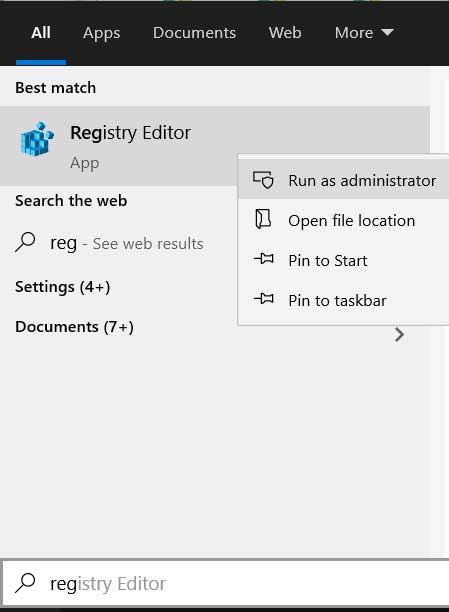
Krok 2
w Edytorze rejestru przejdź do następującej ścieżki:
Computer\HKEY_LOCAL_MACHINE\SOFTWARE\Policies\Microsoft kliknij prawym przyciskiem myszy folder Microsoft i w menu kontekstowym wybierz nowy klucz >.
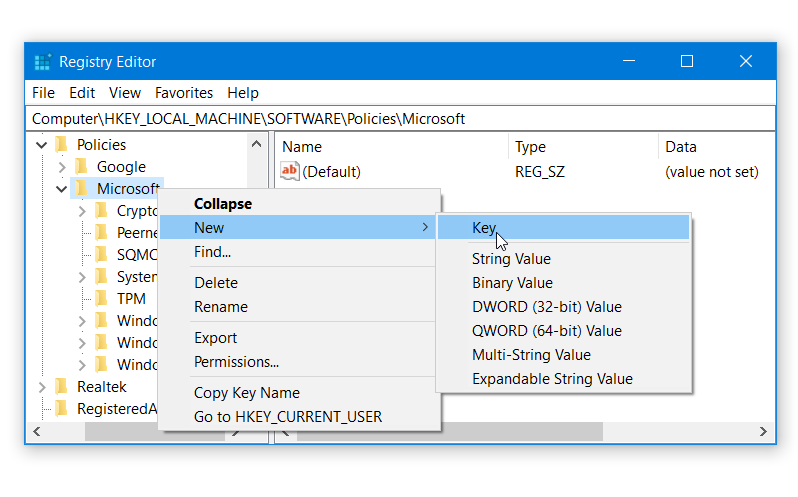
Nazwij ten nowy klucz Edge.
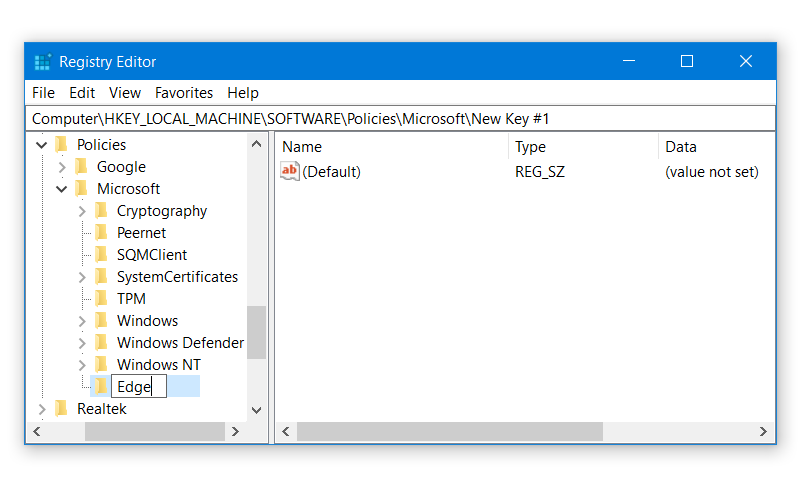
spowoduje to utworzenie folderu Edge w głównym folderze Microsoft. Po wybraniu folderu Edge pasek adresu w Edytorze rejestru powinien wyświetlać następującą ścieżkę
Computer\HKEY_LOCAL_MACHINE\SOFTWARE\Policies\Microsoft\EdgeKrok 3
teraz kliknij prawym przyciskiem myszy gdziekolwiek w pustym miejscu po prawej stronie. Wybierz, Nowa wartość > DWORD (32-bitowa). (Upewnij się, że wybierasz Wartość DWORD (32-bitowa), nawet jeśli używasz Edge na 64-bitowym komputerze.)
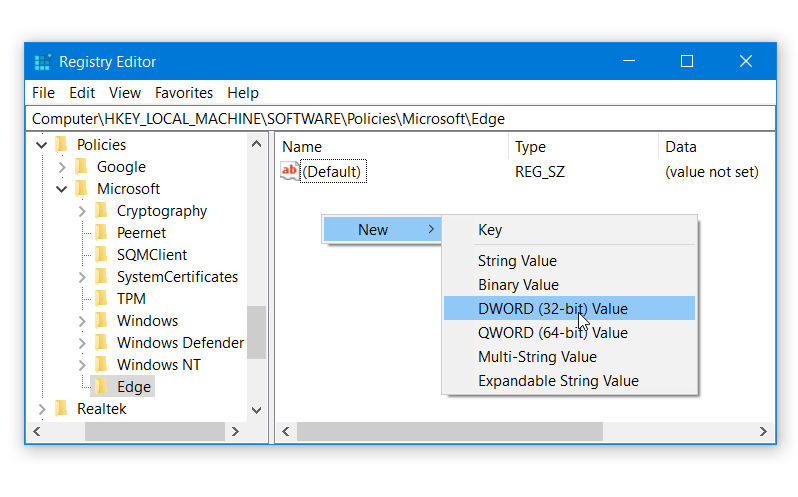
Zmień nazwę tego nowego klucza na InPrivateModeAvailability
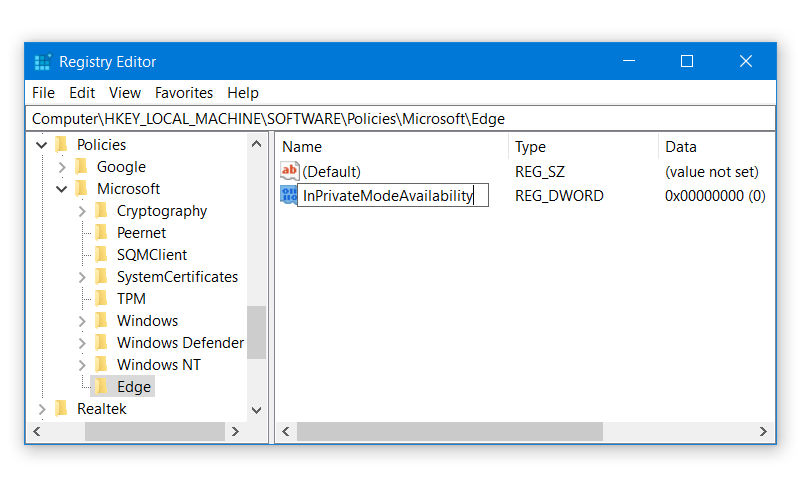
Krok 4
kliknij dwukrotnie ten właśnie utworzony klucz Inprivatemodeidostępności i ustaw jego wartość na 1, jeśli jest ustawiony na 0 lub inną wartość. To ustawienie musi być ustawione na 1, aby przeglądanie InPrivate było wyłączone w Edge.
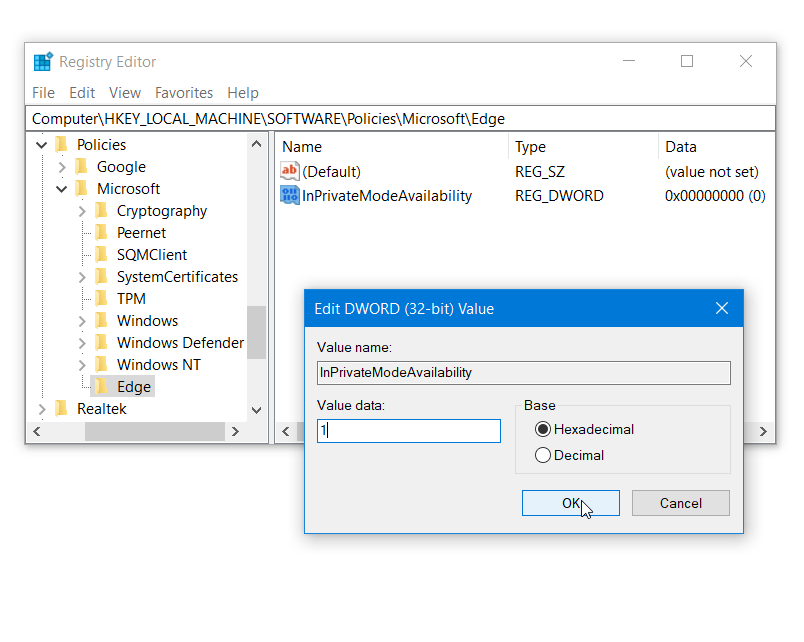
kliknij OK i zamknij Edytor rejestru i uruchom ponownie komputer.
to powinno wyłączyć nową opcję okna InPrivate w menu Microsoft Edge.
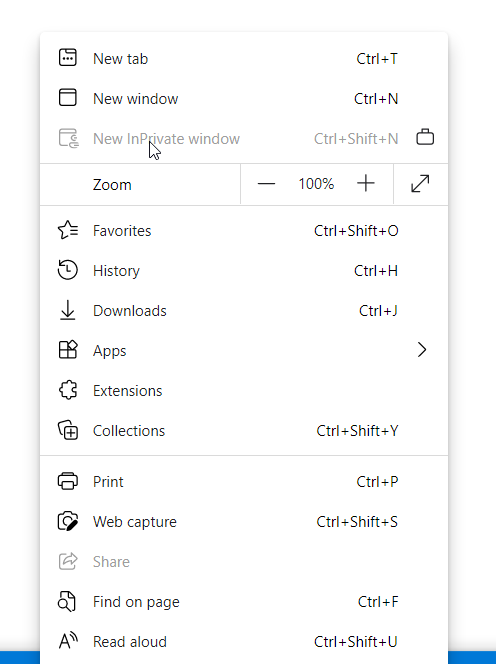
ponownie włącz przeglądanie InPrivate
jeśli chcesz ponownie włączyć okno InPrivate, wróć do klucza rejestru, Inprivatemodeidostępność, stworzyliśmy w powyższych krokach i ustawiliśmy jego wartość na 0. To przywróci okno InPrivate w Edge.
zalecane: Zablokuj programowi dostęp do Internetu w systemie Windows 10
zalecane: Czytaj na głos strony internetowe w systemie Android za pomocą Asystenta Google
